En este artículo te enseñaremos paso a paso cómo poner números consecutivos en Excel de manera sencilla y rápida. Aprenderás distintos métodos para realizar esta tarea, ya sea usando fórmulas o funciones específicas. No pierdas más tiempo buscando soluciones, ¡te lo explicamos todo aquí!
- Cómo usar la función Rellenar en Excel para poner números consecutivos
- 1. Cómo utilizar la función Rellenar para numerar automáticamente celdas en Excel
- 2. Cómo personalizar la numeración consecutiva en Excel
- 3. Cómo utilizar la fórmula de Excel para poner números consecutivos
- 4. Cómo utilizar la función CONTAR en Excel para crear una numeración consecutiva
- 5. Cómo usar VBA en Excel para generar una numeración consecutiva personalizada
- Preguntas Frecuentes
Cómo usar la función Rellenar en Excel para poner números consecutivos
1. Cómo utilizar la función Rellenar para numerar automáticamente celdas en Excel
La función Rellenar de Excel es una herramienta poderosa que puede ayudarte a poner números consecutivos en una columna rápidamente. Para utilizar esta función, selecciona la celda donde deseas comenzar la numeración y arrastra el controlador de relleno hacia abajo o hacia la derecha hasta alcanzar el número deseado. Excel llenará automáticamente las celdas seleccionadas con los números consecutivos.
2. Cómo personalizar la numeración consecutiva en Excel
Excel también te permite personalizar la numeración consecutiva según tus necesidades. Puedes cambiar el valor de inicio de la numeración, especificar un incremento o incluso usar letras en lugar de números. Para hacerlo, selecciona las celdas que deseas numerar, haz clic derecho y elige "Formato de celdas". En la pestaña "Número", selecciona "Personalizado" y luego utiliza un formato personalizado para la numeración.
3. Cómo utilizar la fórmula de Excel para poner números consecutivos
Si prefieres utilizar una fórmula en lugar de la función Rellenar, puedes usar la función FILA de Excel. Esta función devuelve el número de fila de una celda y se puede combinar con otras funciones para crear una secuencia de números consecutivos. Por ejemplo, puedes usar la fórmula "=FILA(A1)" en la primera celda y luego arrastrarla hacia abajo para obtener una numeración consecutiva en la columna.
4. Cómo utilizar la función CONTAR en Excel para crear una numeración consecutiva
La función CONTAR de Excel puede ser útil para crear una numeración consecutiva en una columna sin necesidad de usar la función Rellenar o fórmulas complicadas. Simplemente escribe "1" en la primera celda y "=CONTAR($A$1:A1)+1" en la siguiente celda. A medida que arrastras esta fórmula hacia abajo, Excel irá incrementando automáticamente los números de forma consecutiva.
5. Cómo usar VBA en Excel para generar una numeración consecutiva personalizada
Si ninguna de las opciones anteriores se ajusta a tus necesidades, puedes optar por utilizar VBA (Visual Basic for Applications) en Excel para generar una numeración consecutiva personalizada. Con VBA, puedes crear un macro que genere la secuencia de números con reglas específicas. Esto te permite tener un mayor control sobre la numeración y adaptarla a tus requisitos precisos. Sin embargo, el uso de VBA requiere conocimientos de programación y puede resultar más complejo que las soluciones anteriores.
Preguntas Frecuentes
¿Cómo poner números consecutivos en Excel?
Para poner números consecutivos en Excel, puedes utilizar la función de "relleno automático". Selecciona la celda donde quieres empezar con el número consecutivo y luego arrastra el controlador de relleno hacia abajo. Esto hará que Excel complete automáticamente los números consecutivos en las celdas siguientes.
¿Cómo puedo hacer una copia de seguridad de mis archivos en la nube?
Realizar una copia de seguridad de tus archivos en la nube es una forma segura de protegerlos contra posibles pérdidas o daños en tu dispositivo. Puedes utilizar servicios de almacenamiento en la nube como Google Drive, Dropbox o OneDrive. Simplemente debes crear una cuenta, subir tus archivos a la nube y asegurarte de que la configuración de copia de seguridad automática esté habilitada. De esta manera, tus archivos se guardarán de forma segura en la nube y podrás acceder a ellos desde cualquier dispositivo con conexión a Internet.
¿Qué es el phishing y cómo protegerme de él?
El phishing es una técnica utilizada por ciberdelincuentes para obtener información confidencial, como contraseñas, números de tarjetas de crédito o datos personales, haciéndose pasar por una entidad legítima en correos electrónicos o sitios web falsos. Para protegerte del phishing, es importante tener en cuenta algunos consejos básicos. Por ejemplo, nunca debes abrir enlaces sospechosos o adjuntos de correos electrónicos desconocidos. Además, asegúrate de que los sitios web en los que ingreses información sensible tengan el protocolo de seguridad HTTPS y verifica la autenticidad del remitente antes de proporcionar cualquier dato personal.
¿Cuáles son las ventajas de utilizar una red privada virtual (VPN)?
Una red privada virtual (VPN) te permite navegar por Internet de forma segura y anónima, protegiendo tu privacidad y datos personales. Al utilizar una VPN, tus datos se cifran y tu dirección IP se oculta, lo que significa que tu actividad en línea es mucho más segura y privada. Además, una VPN te permite acceder a contenido restringido geográficamente, ya que puedes simular estar en otro país. Esto es especialmente útil si deseas acceder a servicios o contenido que no está disponible en tu ubicación actual.
Si quieres conocer otros artículos similares a ¿Cómo Poner Números Consecutivos En Excel? puedes visitar la categoría Ofimatica.
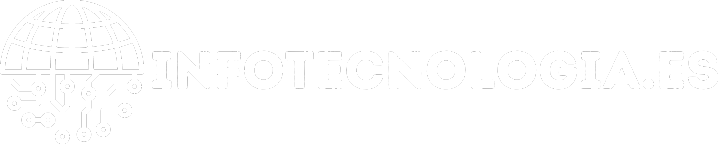

Artículos Relacionados